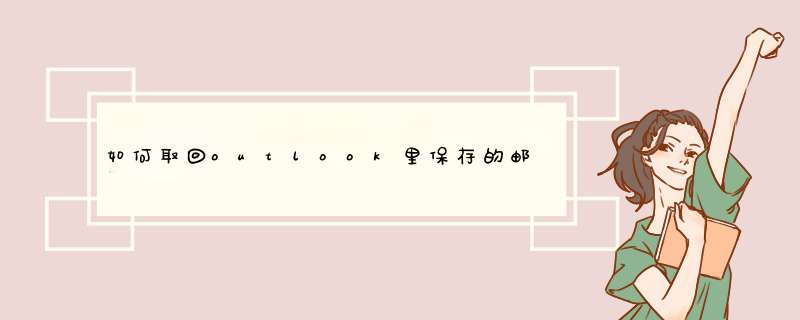
首先您可以下载一个密码显示软件,百度一下就可以找到很多,随意下载一个安装就行。
打开outlook中要找回密码的邮箱设置,可以
看到其中的密码项是显示几个“”号。
运行密码显示软件,将出现的放大镜等类似查看图标放在密码项处,就可以看见密码了。
1首先,需登录我们邮箱的网页版
2登录成功后,找到用户下面的“设置”按钮
3点击“设置”后,会看到有一个账号设置,点击“修改密码”
4更改密码,点击保存,并关闭此网页版邮箱
5现在打开outlook,找到文件下的信息,信息里面有“账户设置”,右键“账户设置”选择“账户设置”
6这个时候会看到自己的账户,然后选中该账户,选择“更改”
7在密码处输入密码,直接下一步
8待所有的都已经完成后,点击“关闭”
9然后邮箱里会收到一封测试邮件,更改密码成功
你提问题不是很清楚,导致这个问题有两个答案:第一个是修改邮箱密码:outlook只是一个工具,你不能在outlook里修改邮箱密码邮箱在那个网站申请的,你就到那个网站登录进邮箱,再找到修改密码的地方进行修改密码
第二个是直接修改设置在OUTLOOK的邮箱密码步骤:工具->帐户->邮件->选择你设置的邮箱->然后再点"属性"->再选"服务器"选框,在这里直接修改即可!
欢迎分享,转载请注明来源:内存溢出

 微信扫一扫
微信扫一扫
 支付宝扫一扫
支付宝扫一扫
评论列表(0条)